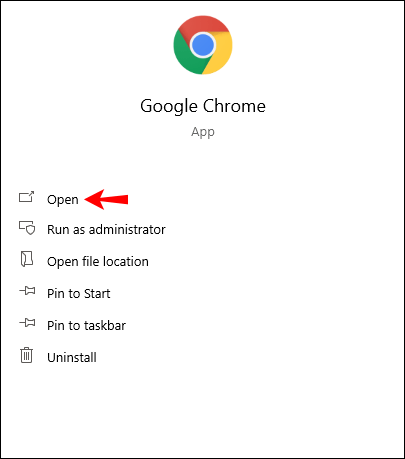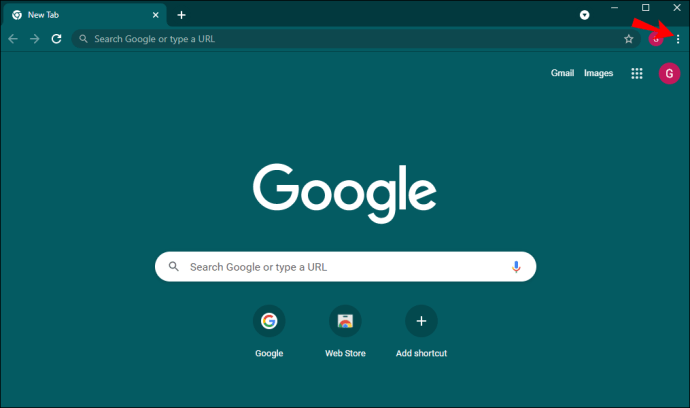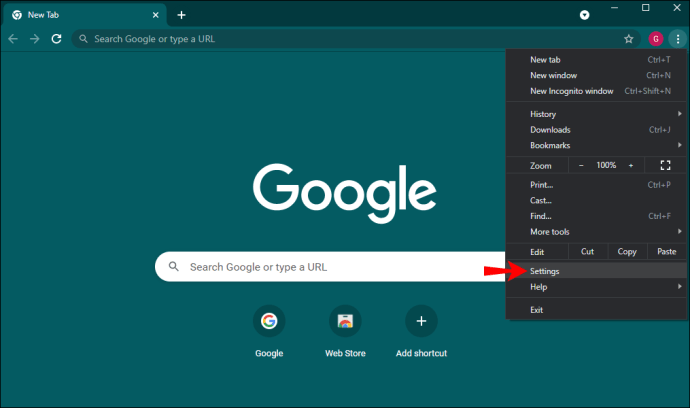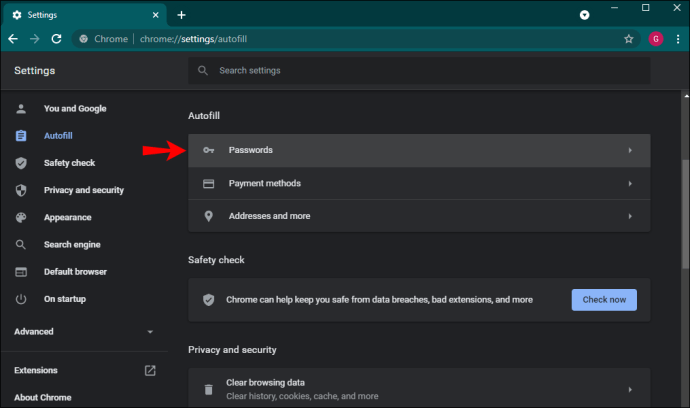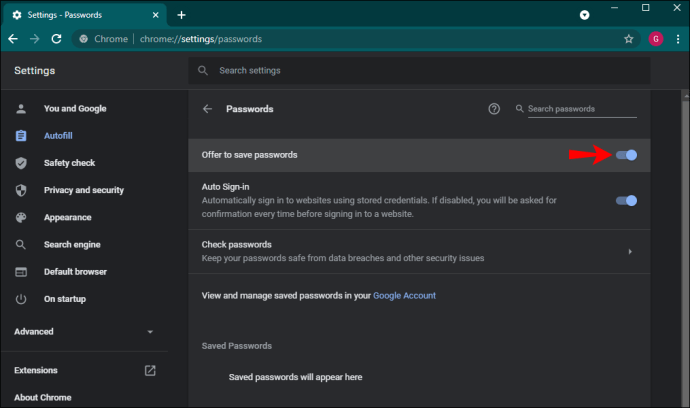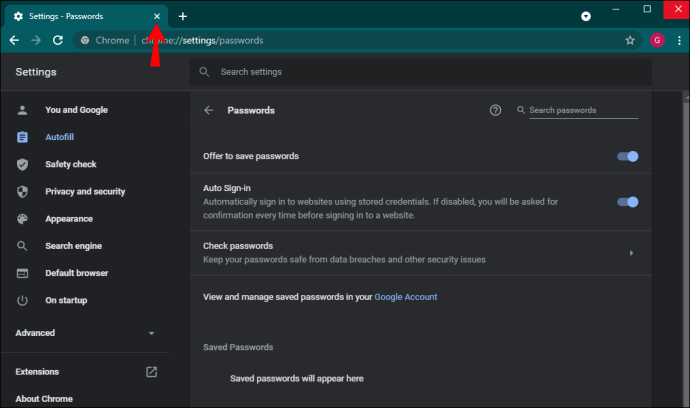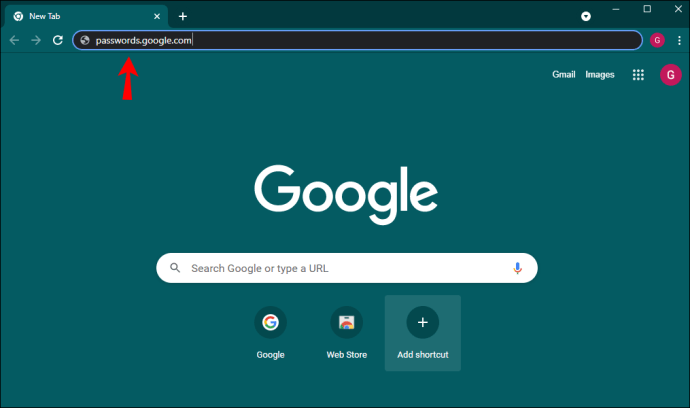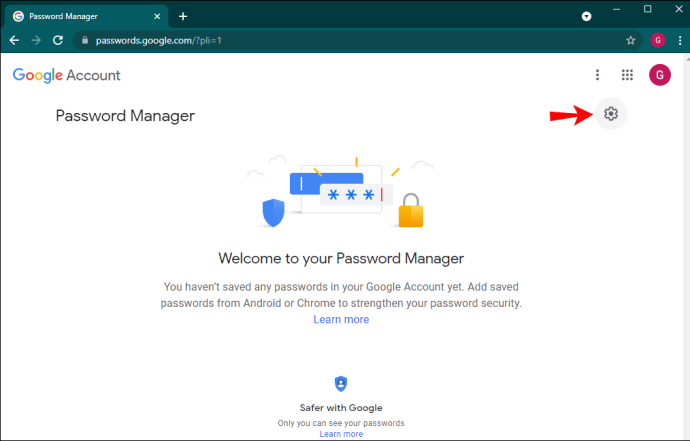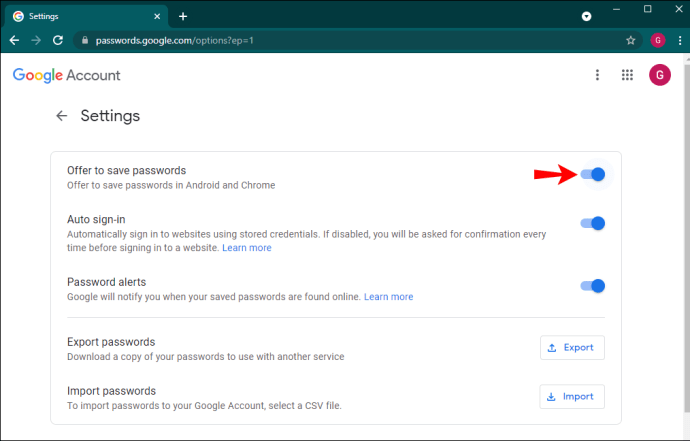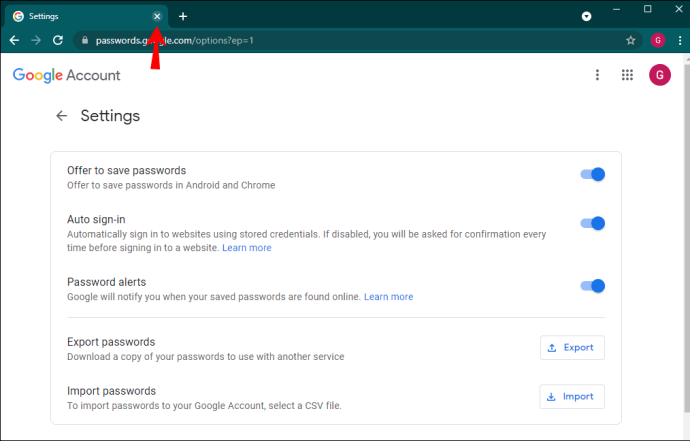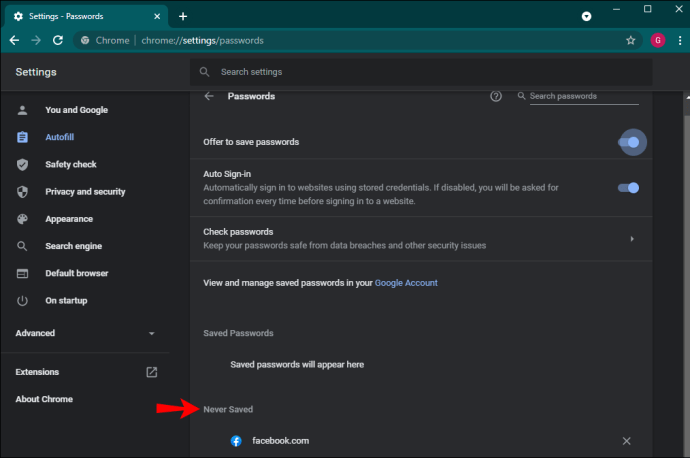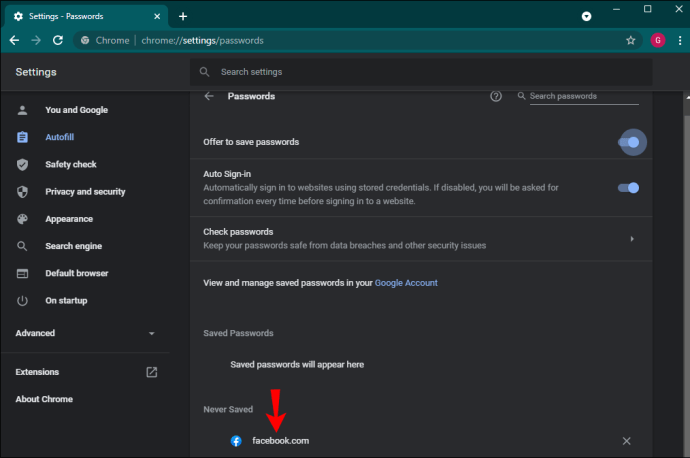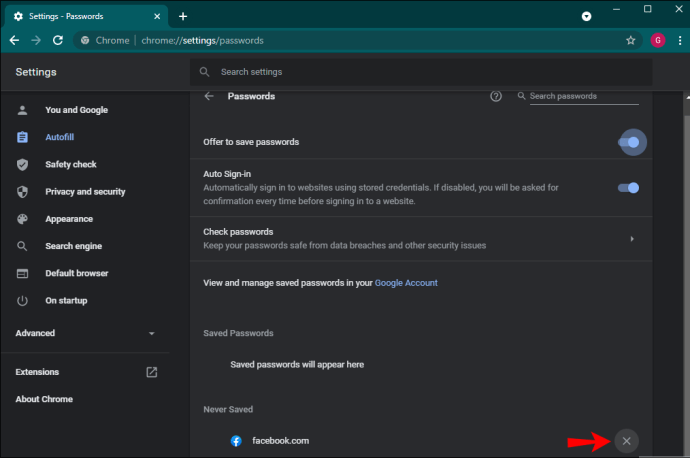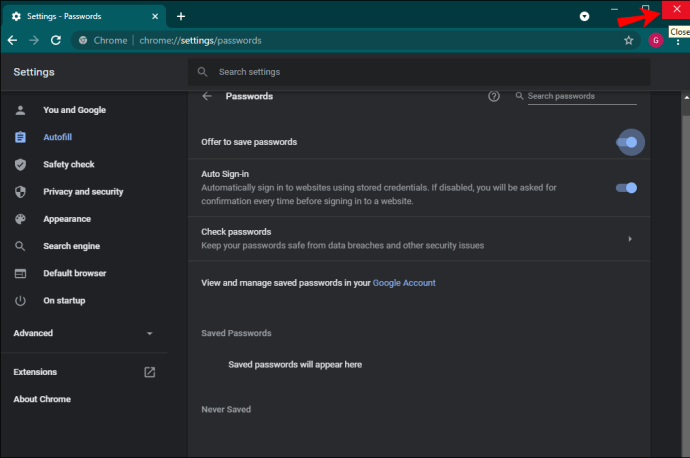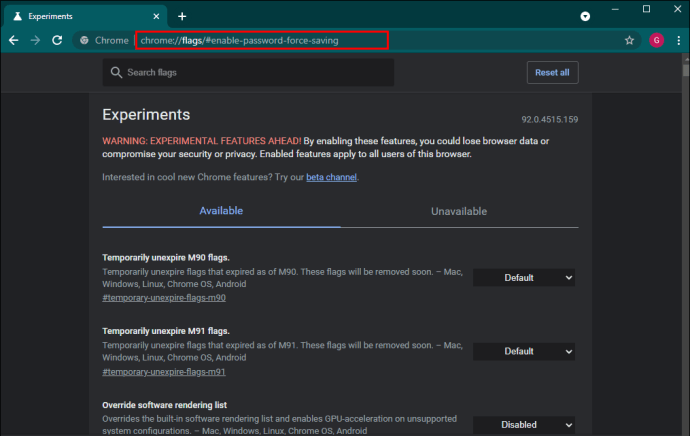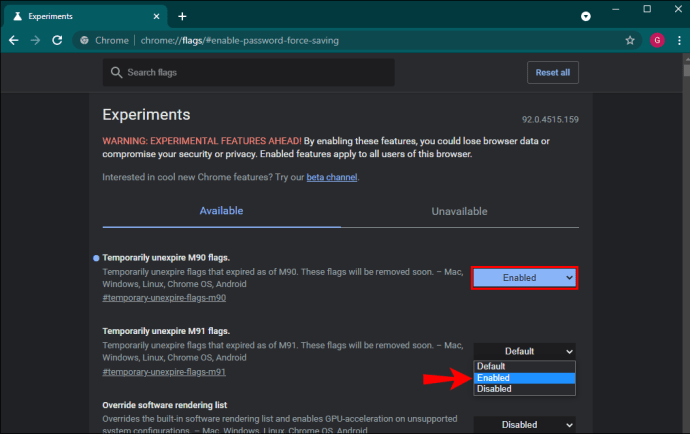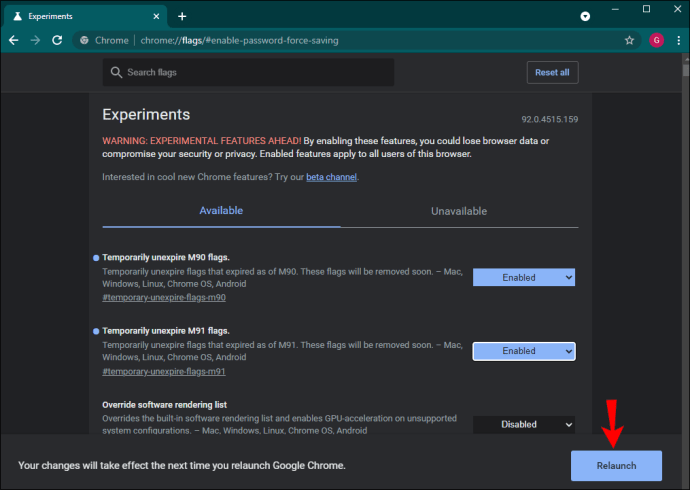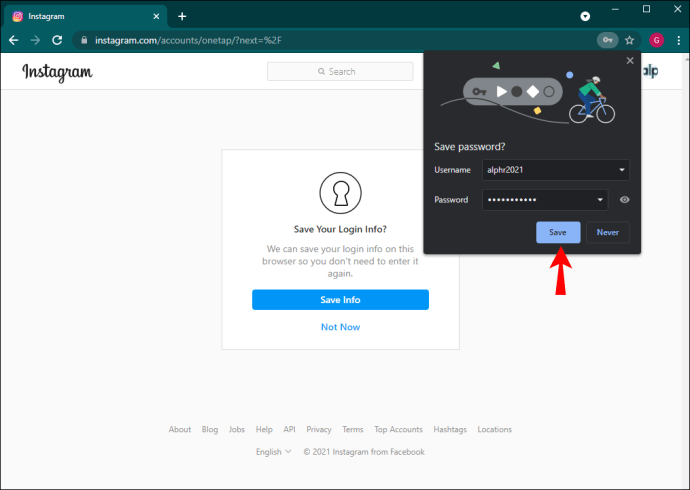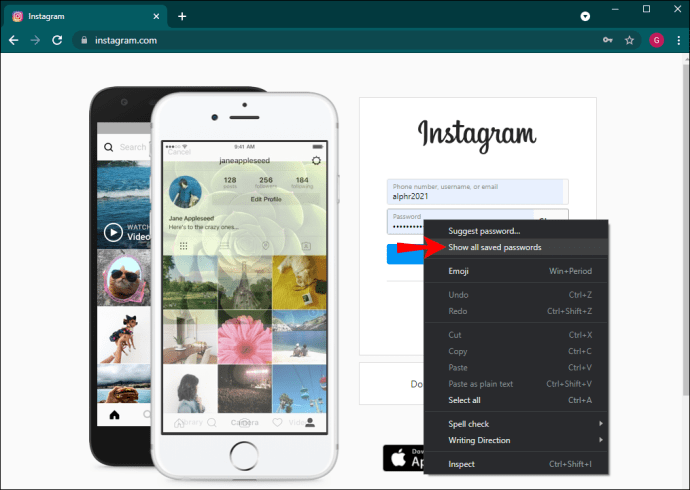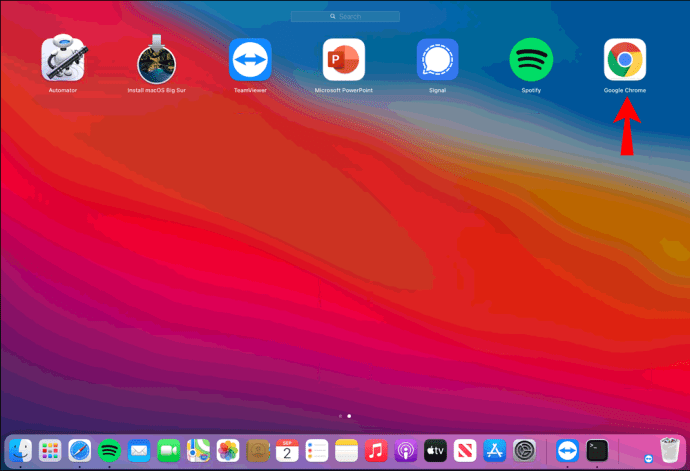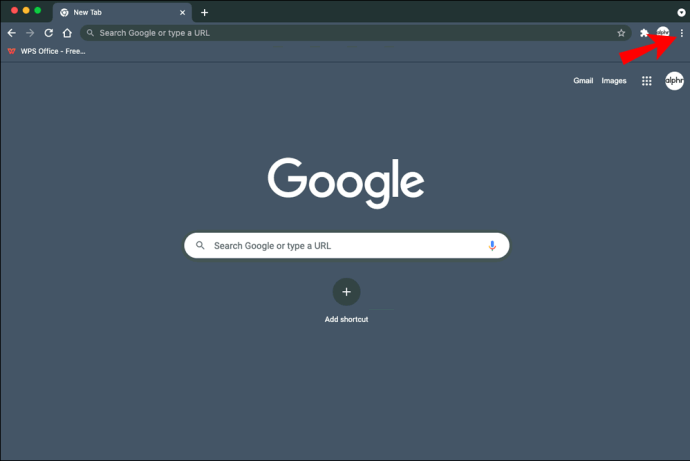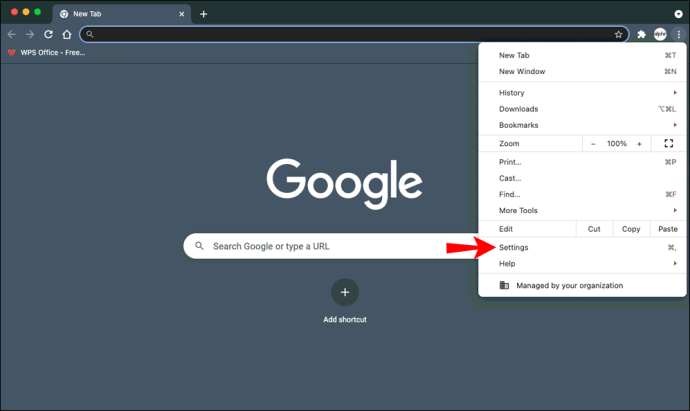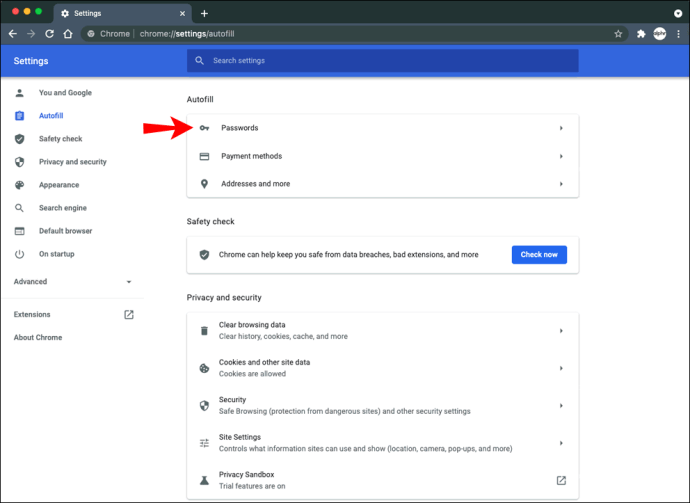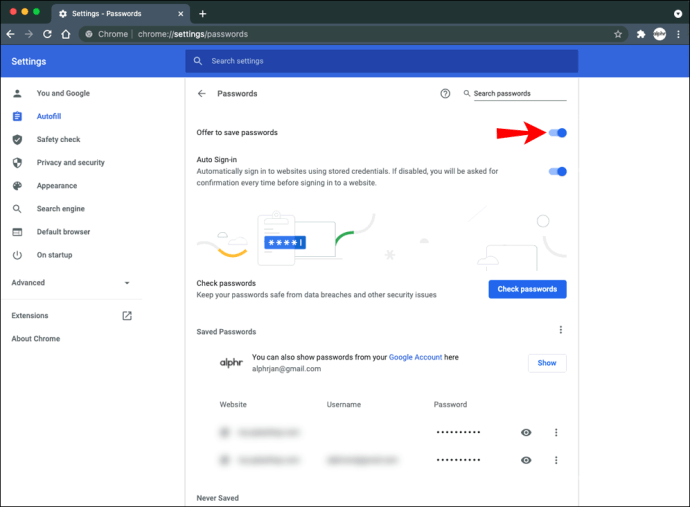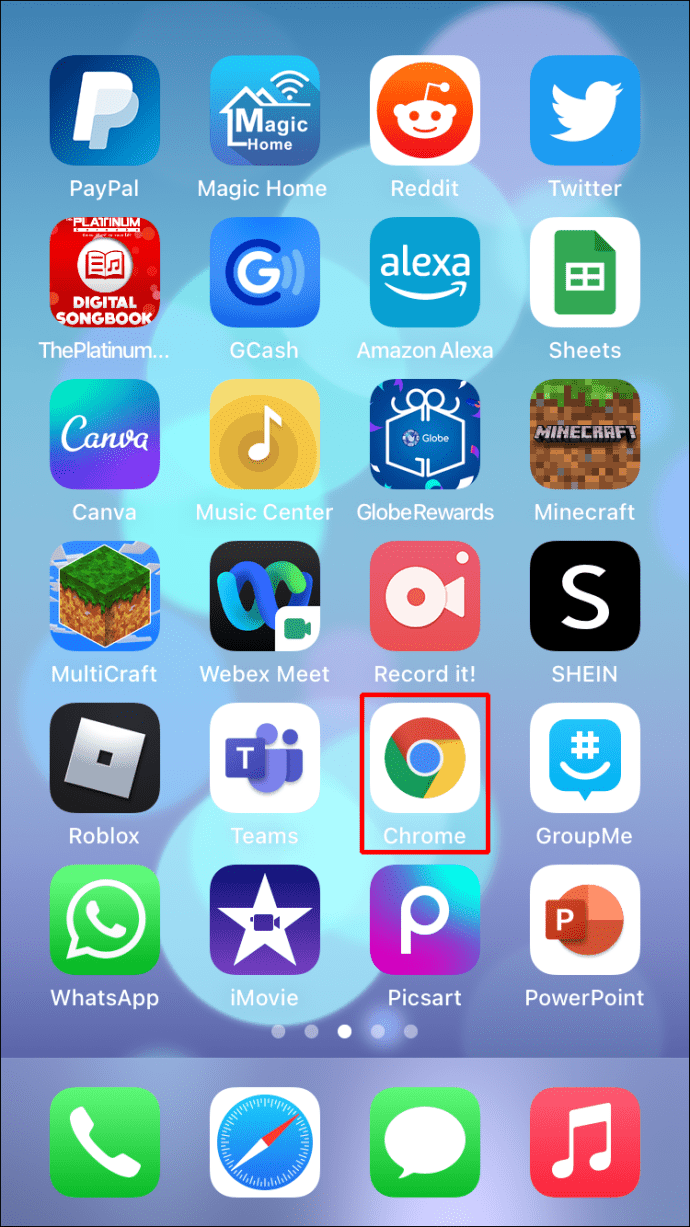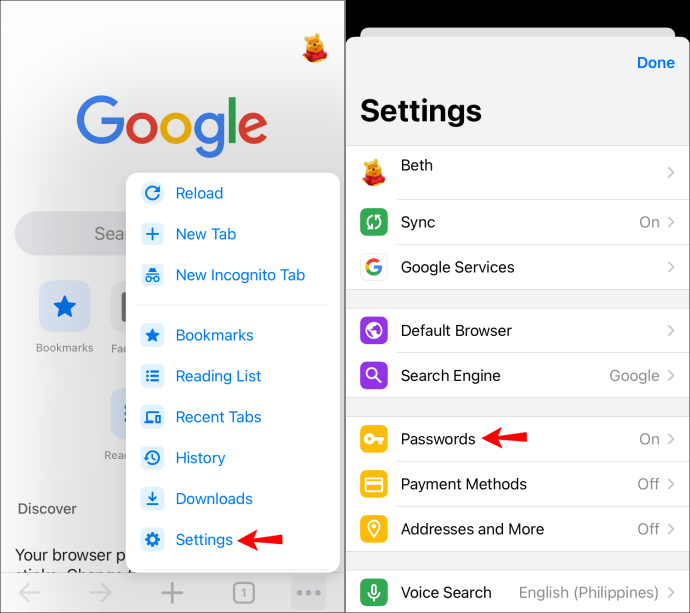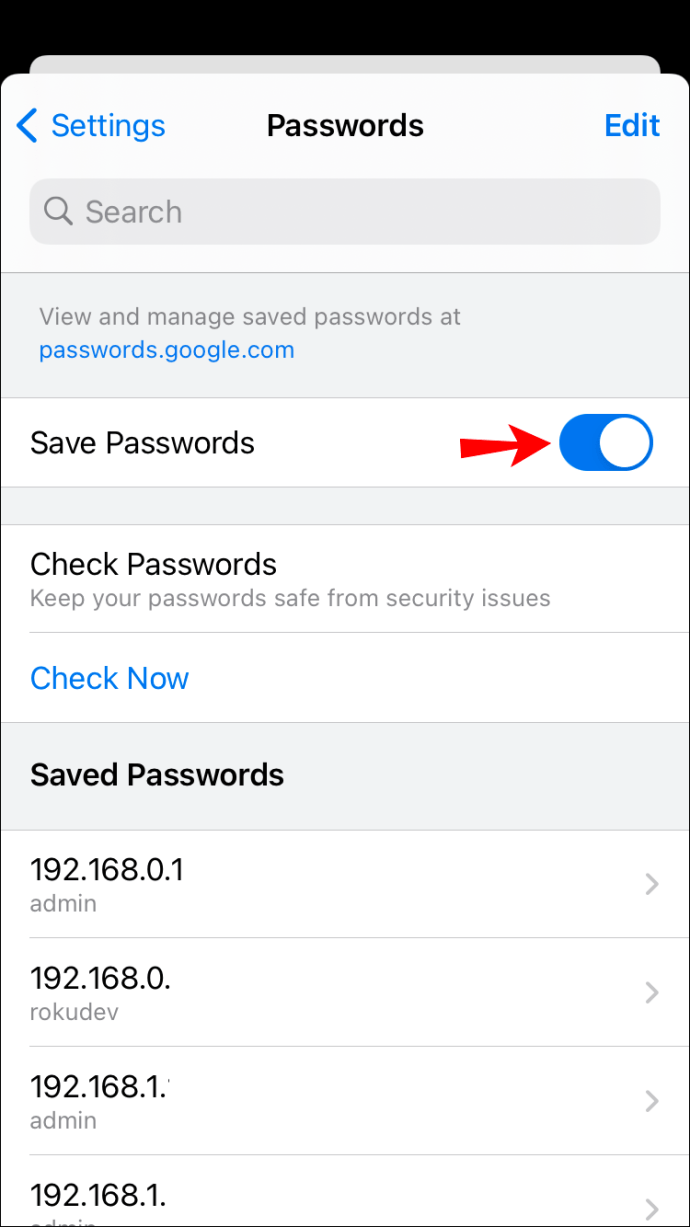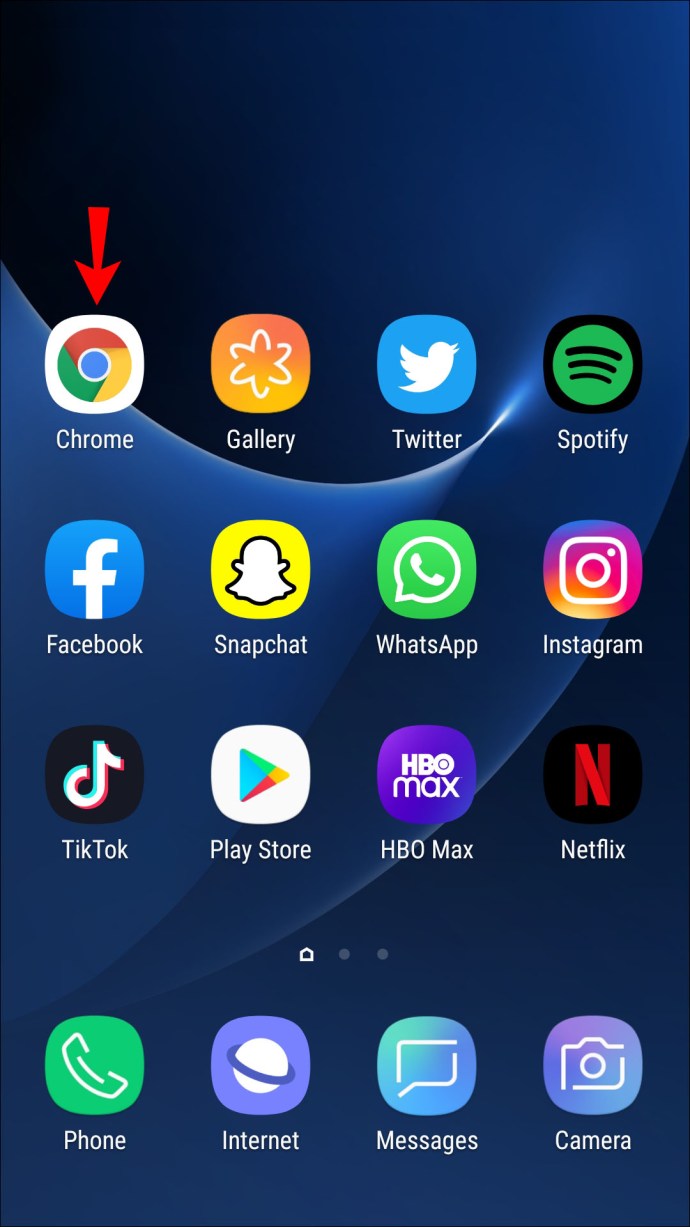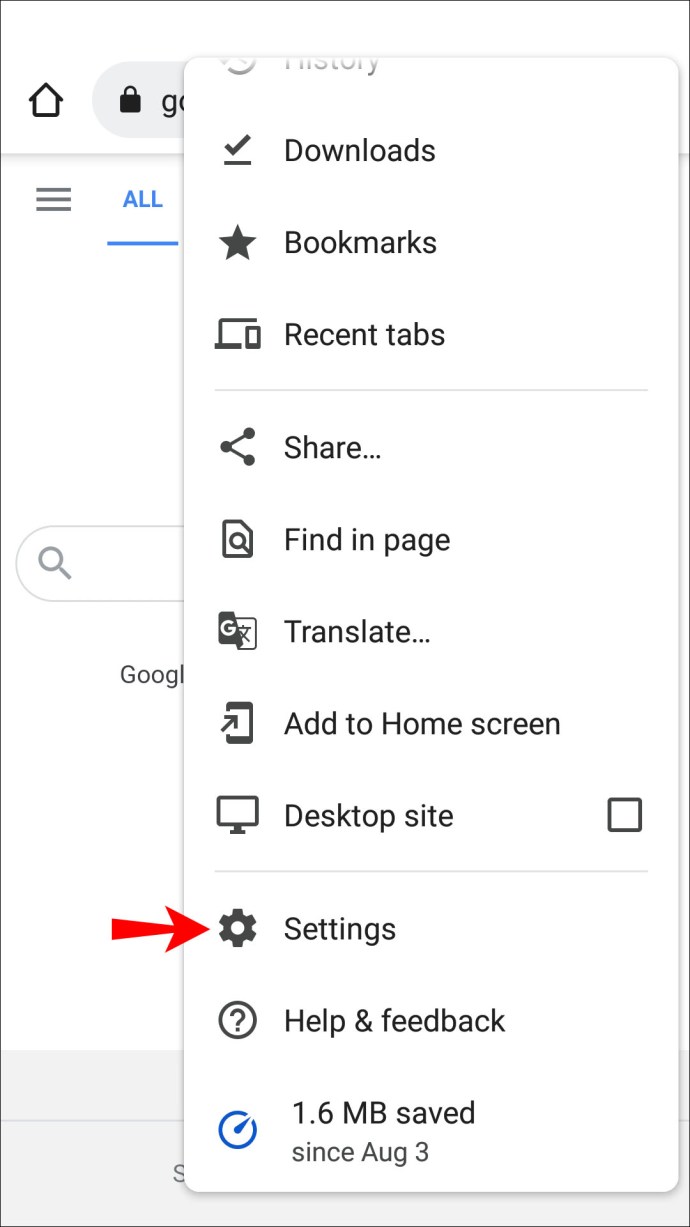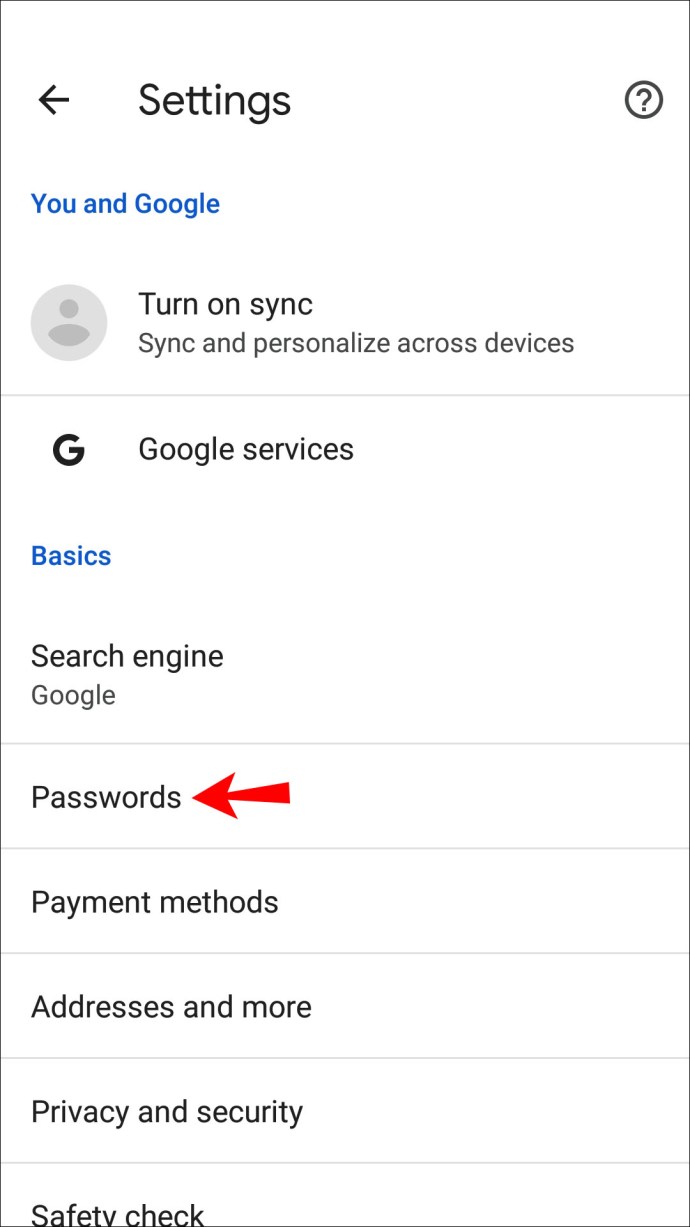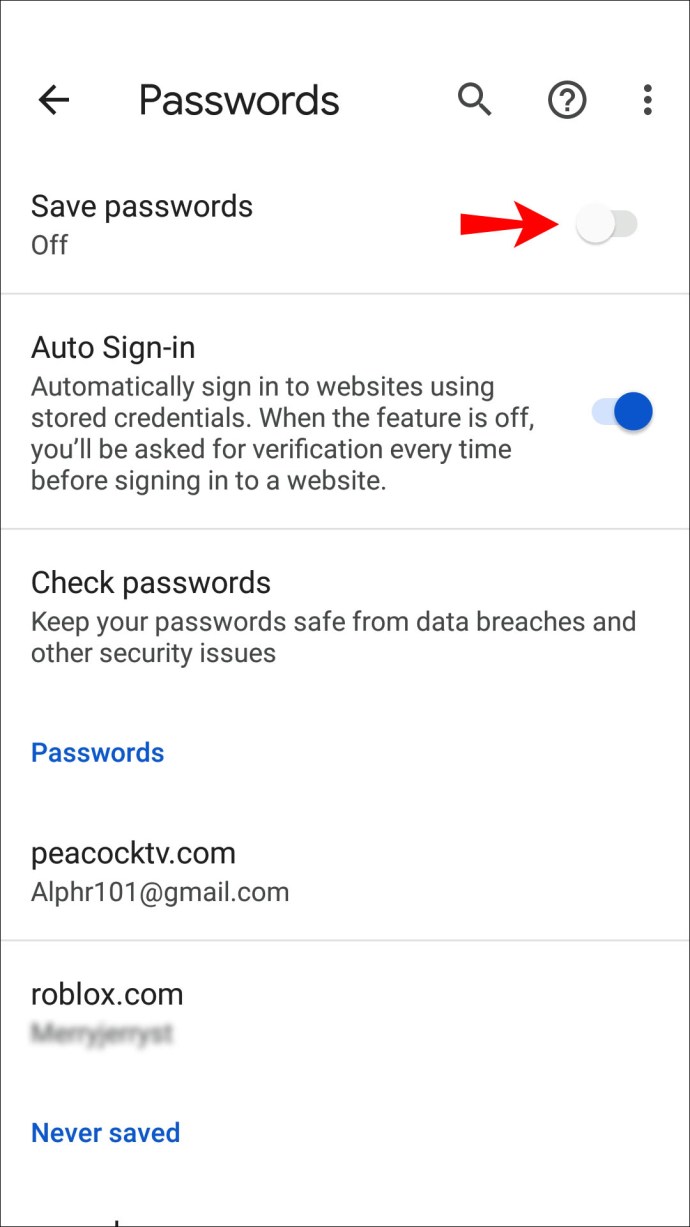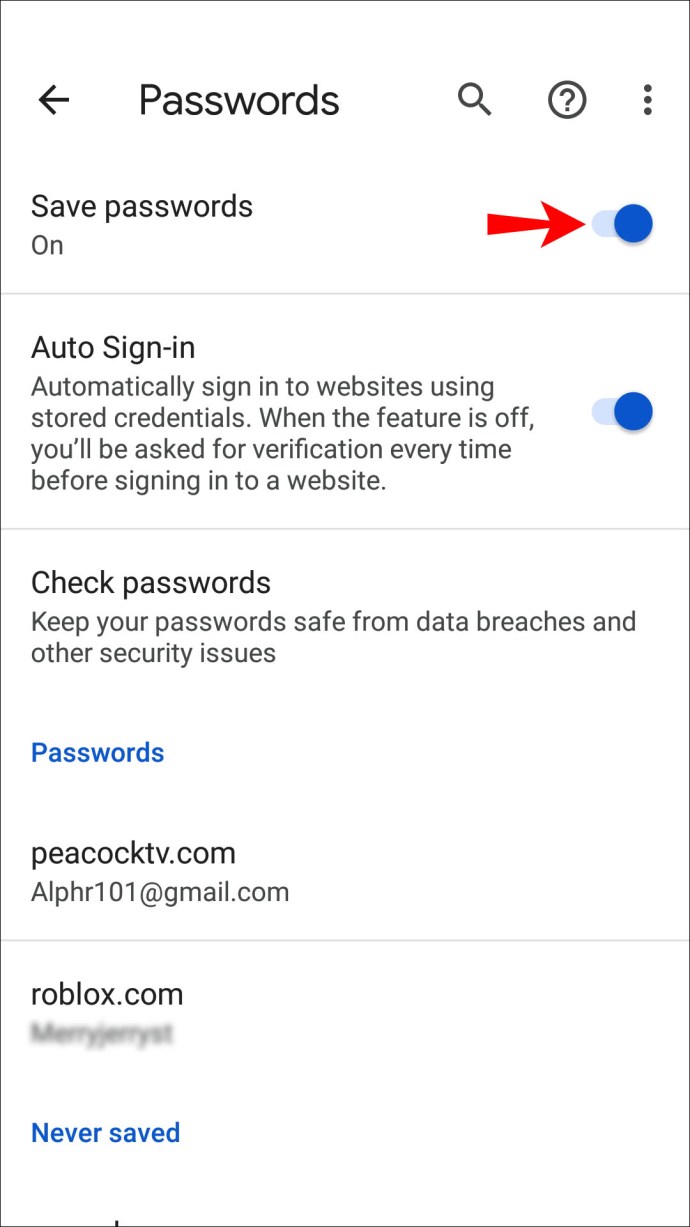Лозинке. Сви их имамо. Много их, јер све више веб локација захтева од вас да направите профил и пријавите се, посебно оних којима су потребни ваши лични подаци, као што су друштвени медији или сајтови за куповину.

Што више лозинки имамо, то постаје изазовније запамтити која лозинка иде уз коју локацију и која је лозинка.
Да би нам олакшао живот, Цхроме нуди функцију аутоматског попуњавања која чува лозинке на овим сајтовима, а затим аутоматски довршава информације сваки пут када се пријавимо. Нема више потребе да памти више лозинки.
Можда ћете открити да се ова функција аутоматског попуњавања не појављује увек када треба да сачувате нову лозинку. Овај водич ће вам показати како да натерате Цхроме да сачува ваше лозинке за сајтове на различитим уређајима.
Како присилити Цхроме да сачува лозинку за локацију на Виндовс рачунару
Постоји неколико разлога зашто Цхроме не чува ваше лозинке када одете на нову локацију на свом Виндовс рачунару. Хајде да их погледамо и како да их решимо:
Опција „Сачувај лозинке“ није означена
Неозначена опција „Сачувај лозинку“ је најчешћи разлог зашто Цхроме не чува ваше лозинке на вашем Виндовс рачунару. Решавање овог проблема је једноставно ако следите ове брзе кораке:
- Отворите Цхроме прегледач на рачунару.
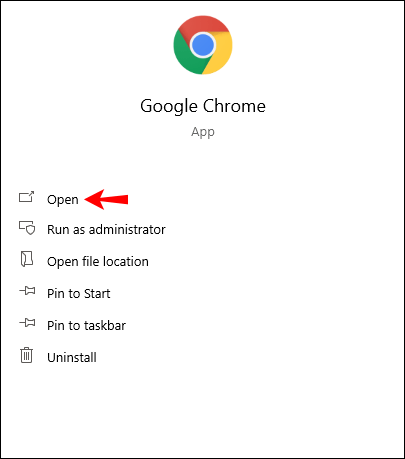
- Кликните на три тачке у горњем десном углу екрана.
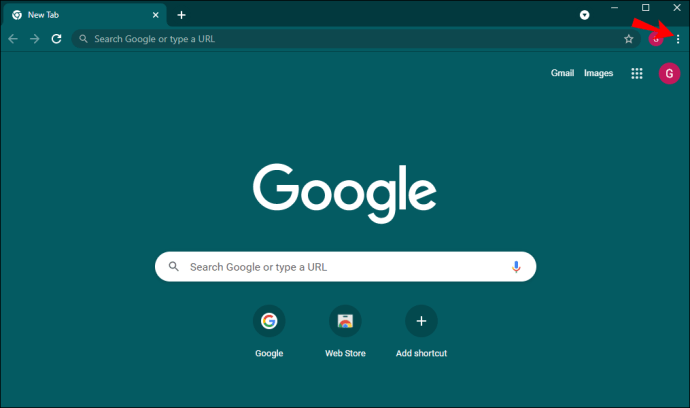
- У искачућем менију изаберите „Подешавања“.
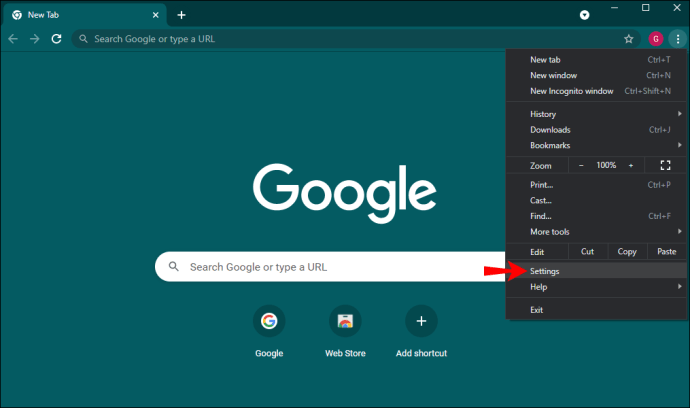
- Померите се надоле и испод наслова „Аутоматско попуњавање“ изаберите опцију „Лозинке“.
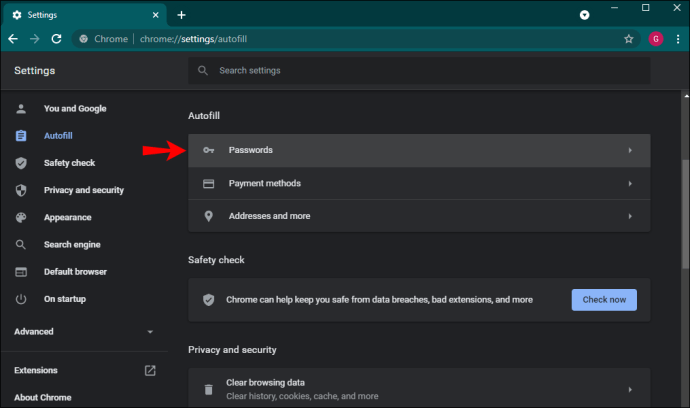
- Уверите се да је опција „Понуди чување лозинки“ означена. Када то урадите, клизач би требало да постане плав.
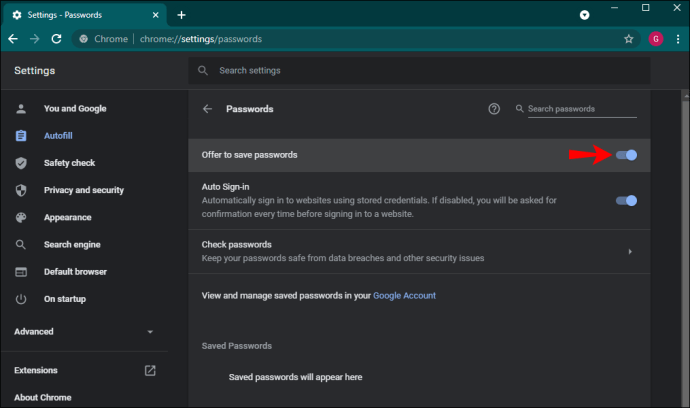
- Сада можете затворити картицу „Подешавања“ у свом претраживачу.
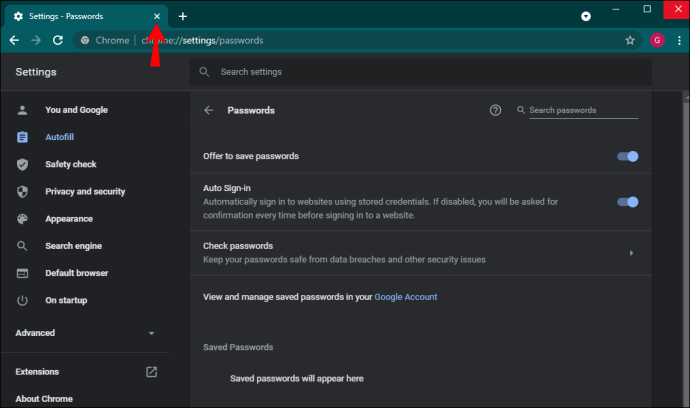
Ваш Цхроме прегледач ће вас сада питати да ли желите да сачувате лозинку када се пријавите на нову веб локацију.
Други начин да укључите ову функцију је преко свог Гоогле налога. Ево како:
- На траци прегледача на врху ваше Гоогле почетне странице унесите: „пассвордс.гоогле.цом“ и притисните „Ентер“.
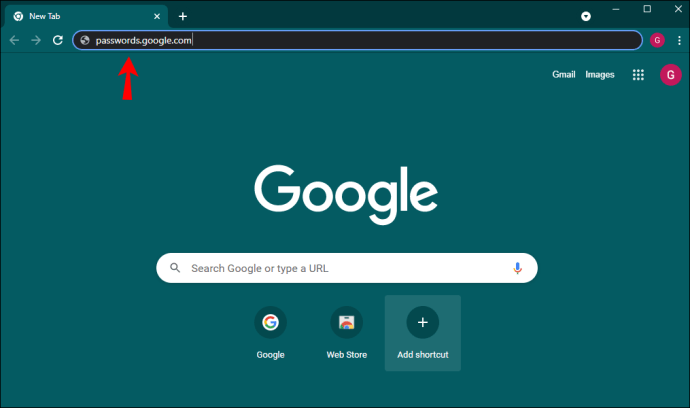
- Отвориће се страница „Менаџер лозинки“. Одавде кликните на икону зупчаника у горњем десном углу странице.
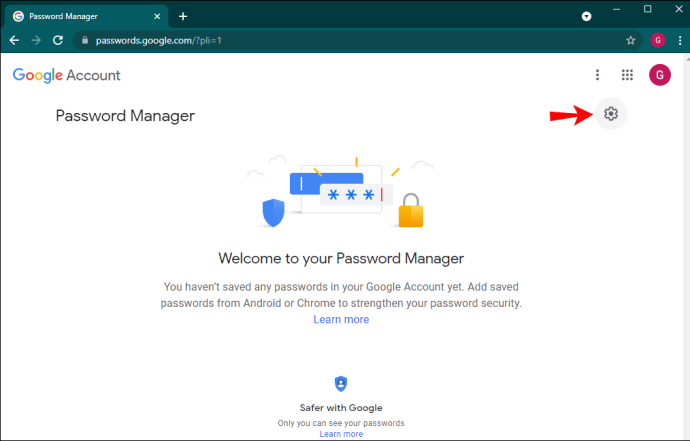
- Отвориће се мени „Подешавања“. Изаберите опцију „Понуди чување лозинки“ померањем прекидача удесно. Једном изабран, требало би да постане плаво.
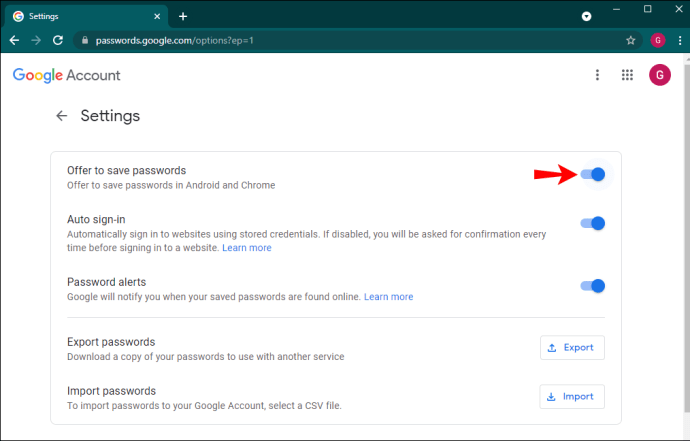
- Сада можете затворити ову картицу у свом претраживачу.
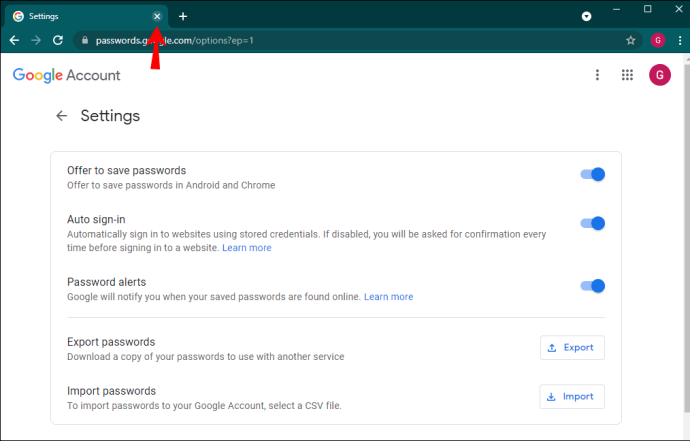
Избришите сајтове „Никад не чувај“.
Цхроме нуди опцију да никада не чувате своје податке за пријављивање за одређени сајт. Ова опција долази као искачући прозор који вас пита да ли желите да сачувате информације за пријављивање или их никада не сачувате. Ако изаберете опцију „Никад не чувај“, Цхроме вас неће поново питати да ли ћете сачувати лозинку за ову веб локацију, чак и ако сте омогућили чување лозинке. Ево како да вратите опцију „Никад не сачувај“ како бисте могли да сачувате лозинку за ту веб локацију:
- Отворите Цхроме прегледач на рачунару.
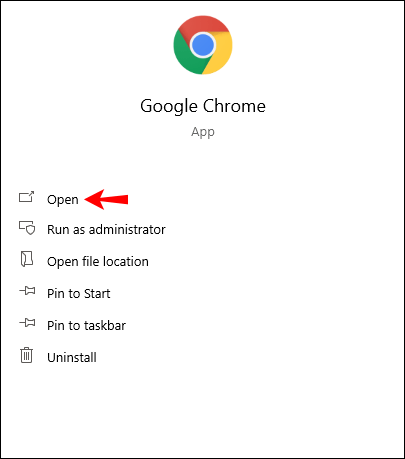
- Дођите до иконе са три тачке у горњем десном углу странице и кликните на њу.
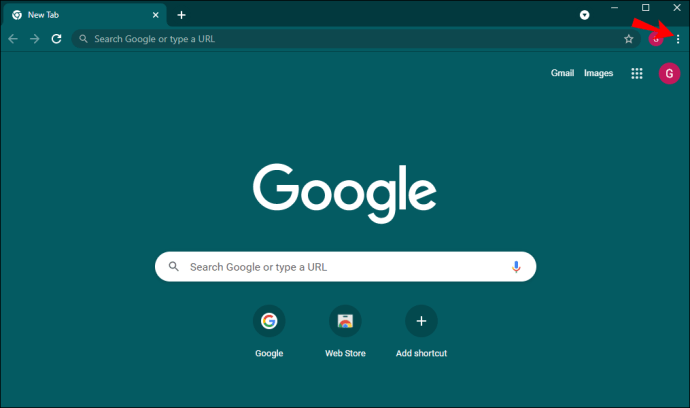
- У менију који се појави изаберите „Подешавања“, а затим изаберите „Лозинке“, које ћете пронаћи под насловом „Аутоматско попуњавање“.
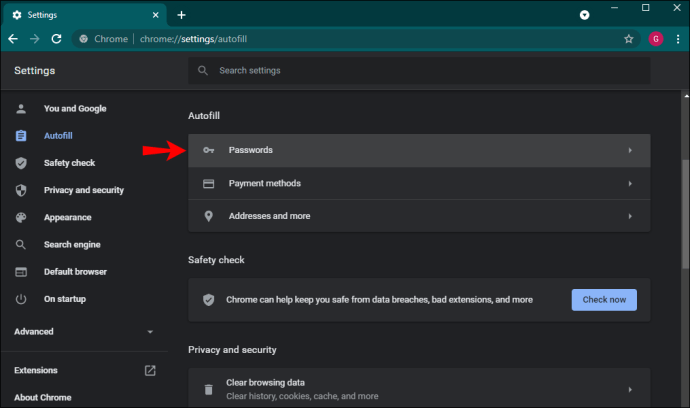
- Померите се надоле док не пронађете мени „Никад није сачувано“.
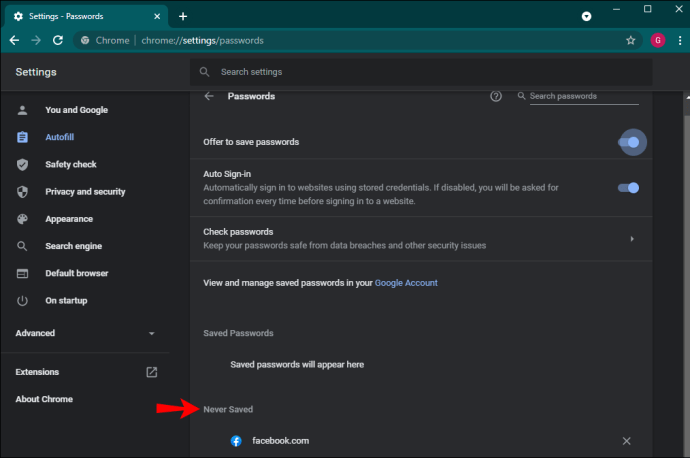
- Овде ћете видети листу свих веб локација које сте изабрали као „Никад не чувај“.
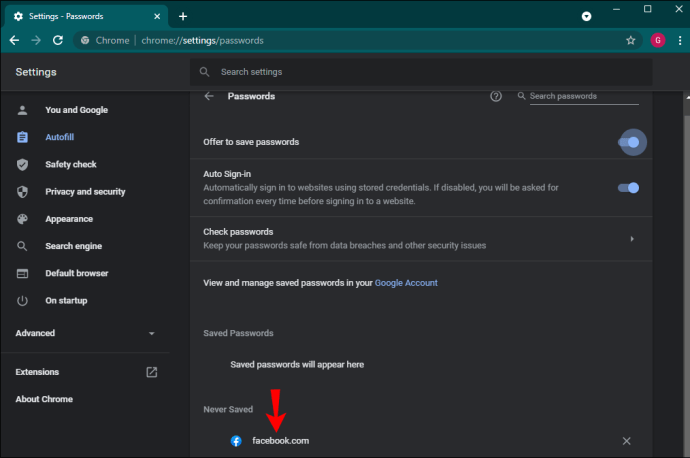
- Прегледајте листу док не пронађете релевантну веб локацију и кликните на „Кс“ поред ње да бисте је уклонили са листе.
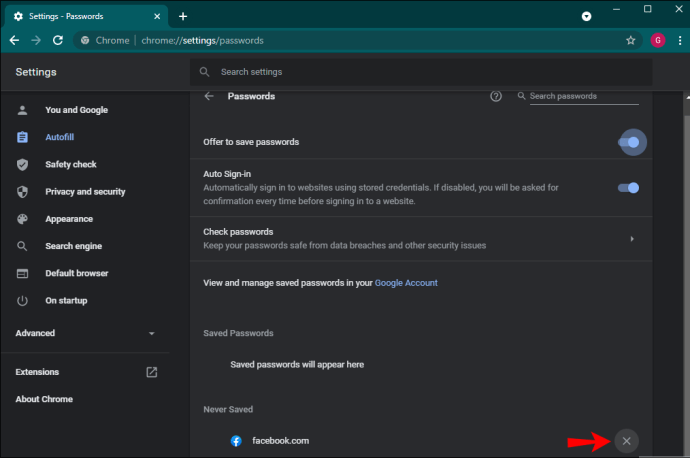
- Сада можете затворити ову картицу у свом претраживачу.
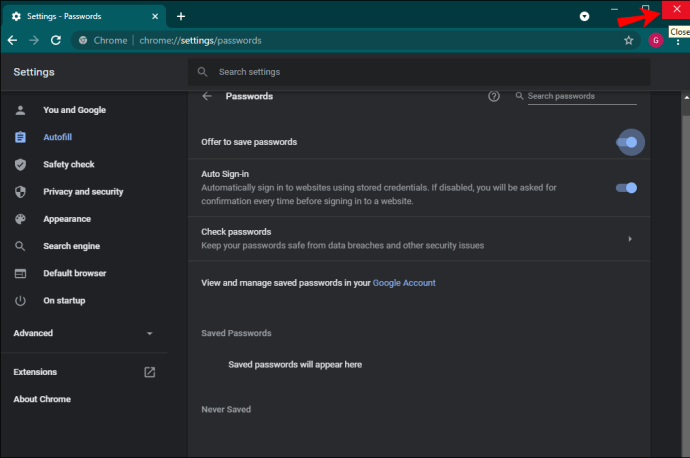
Сада када сте избрисали веб локацију са ове листе, Цхроме ће вас питати да ли желите да сачувате лозинку следећи пут када се пријавите на веб локацију.
Сајтови који вам не дозвољавају да сачувате лозинке
Други разлог зашто вас Цхроме можда неће питати да ли желите да сачувате лозинку за веб локацију је тај што вам неки сајтови не дозвољавају да сачувате лозинку као део безбедносне мере. На пример, банкарске веб локације спречавају чување лозинки. Међутим, постоји начин да се ово заобиђе.
Ево како да почнете:
- Отворите Цхроме прегледач.
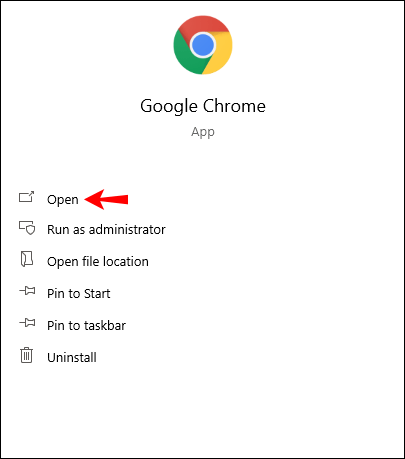
- У адресну траку унесите: „цхроме://флагс/#енабле-пассворд-форце-савинг“, а затим притисните „Ентер“.
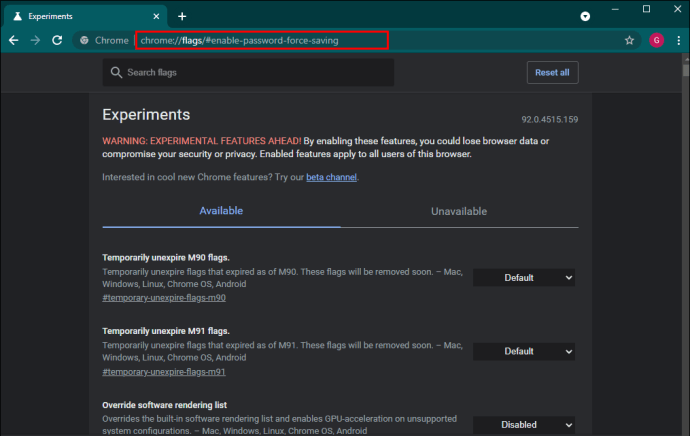
- Изаберите „Омогућено“ из падајућег менија испод опције „Присилно чување лозинки“.
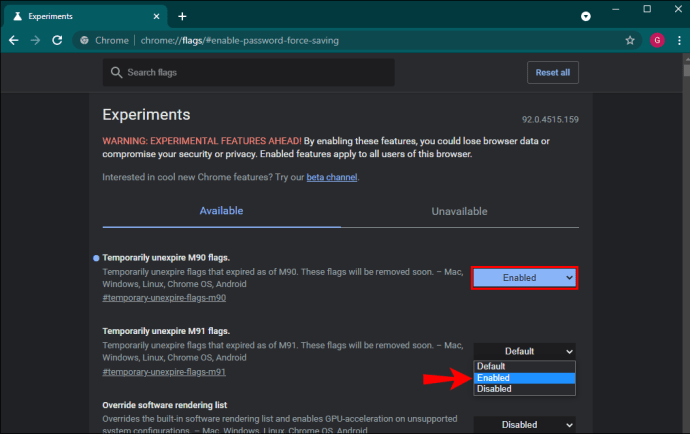
- Дођите до доњег десног дела странице и кликните на плаво дугме „Поново покрени“.
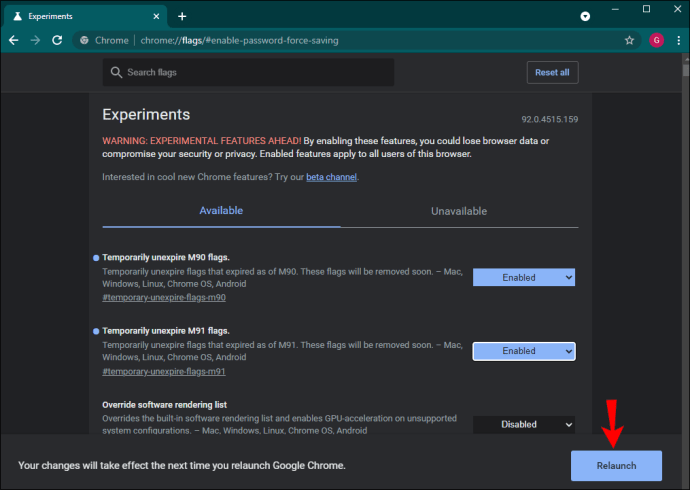
- Сада поново отворите Цхроме прегледач.
- Идите на веб локацију која обично спречава искачући прозор „Сачувај лозинку“ и пријавите се на свој налог.
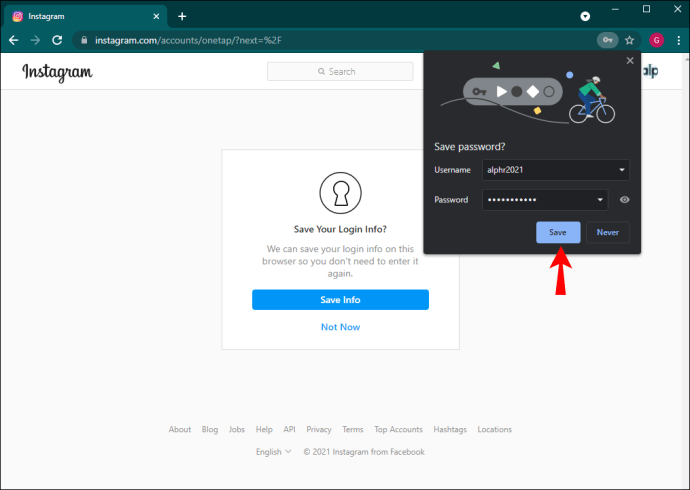
- Пре него што се пријавите, кликните десним тастером миша на поље за лозинку и изаберите опцију „Сачувај лозинку“.
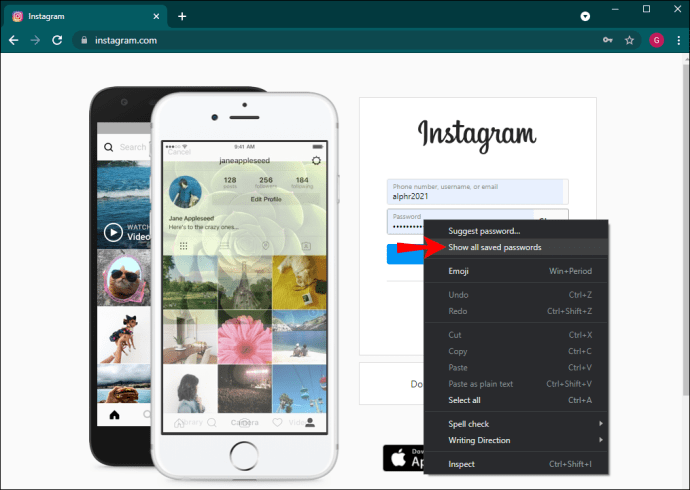
- Цхроме би сада требало да аутоматски попуни вашу лозинку за ову страницу.
Иако је ова опција згодна, не саветујемо да је користите; многи сајтови имају овај протокол за заштиту вас и безбедности вашег налога са разлогом.
Како натерати Цхроме да сачува лозинке за веб локацију на Мац-у
Да ли имате проблема са чувањем лозинки у Цхроме-у на Мац-у? Постоји неколико разлога због којих бисте се могли борити са овим проблемом, а сваки је релативно једноставан за решавање. Дакле, хајде да погледамо:
Опција „Сачувај лозинке“ није означена
Други разлог зашто Цхроме не чува лозинке на вашем Мац-у може бити тај што функција аутоматског попуњавања није омогућена. Ево како то радите:
- Отворите Цхроме прегледач на рачунару.
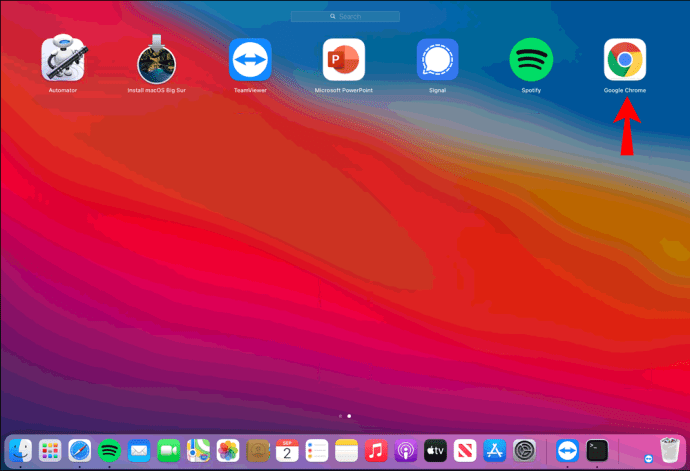
- Кликните на икону са три тачке у горњем десном углу екрана.
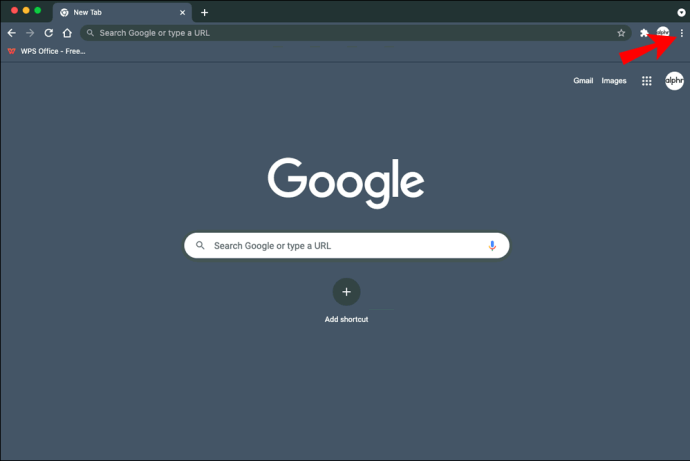
- У искачућем менију изаберите „Подешавања“.
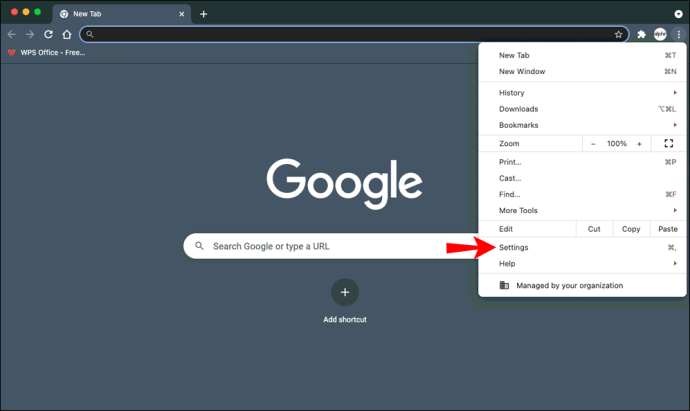
- Померите се надоле и испод наслова „Аутоматско попуњавање“ изаберите опцију „Лозинке“.
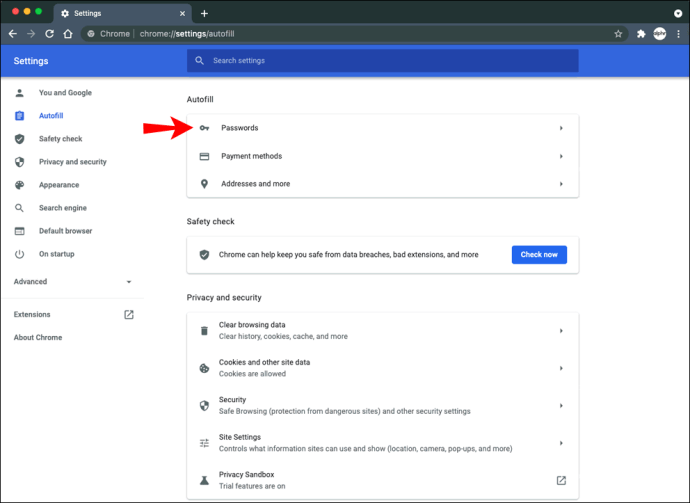
- Уверите се да је опција „Понуди чување лозинки“ означена.
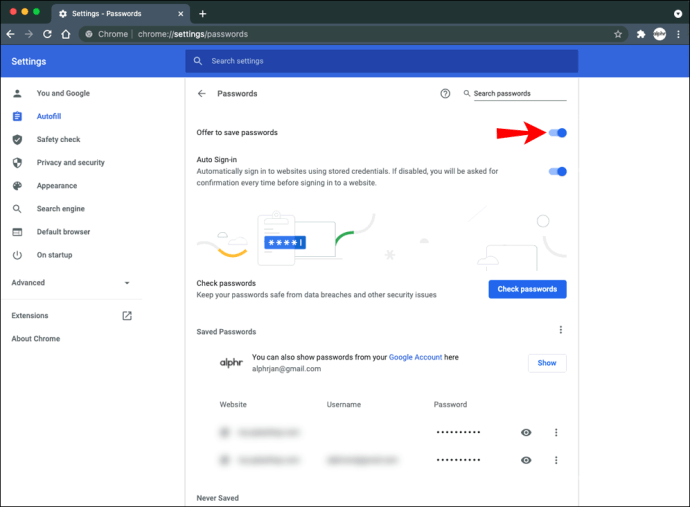
- Сада можете затворити картицу „Подешавања“ у свом претраживачу.
Следећи пут када будете користили Цхроме прегледач, требало би да видите искачући прозор са питањем да ли желите да Гоогле сачува вашу лозинку на веб локацији која захтева да се пријавите.
Како натерати Цхроме да сачува лозинке на иПхоне-у
Омогућавање Цхроме-а да чува ваше лозинке на вашем иПхоне-у чини живот лакшим, посебно када сте у покрету. Међутим, ако откријете да вас Цхроме не пита да ли желите да сачувате лозинку, велика је вероватноћа да функција чувања лозинке није омогућена. Исправити ово је једноставно:
- Покрените апликацију Цхроме на свом иПхоне-у.
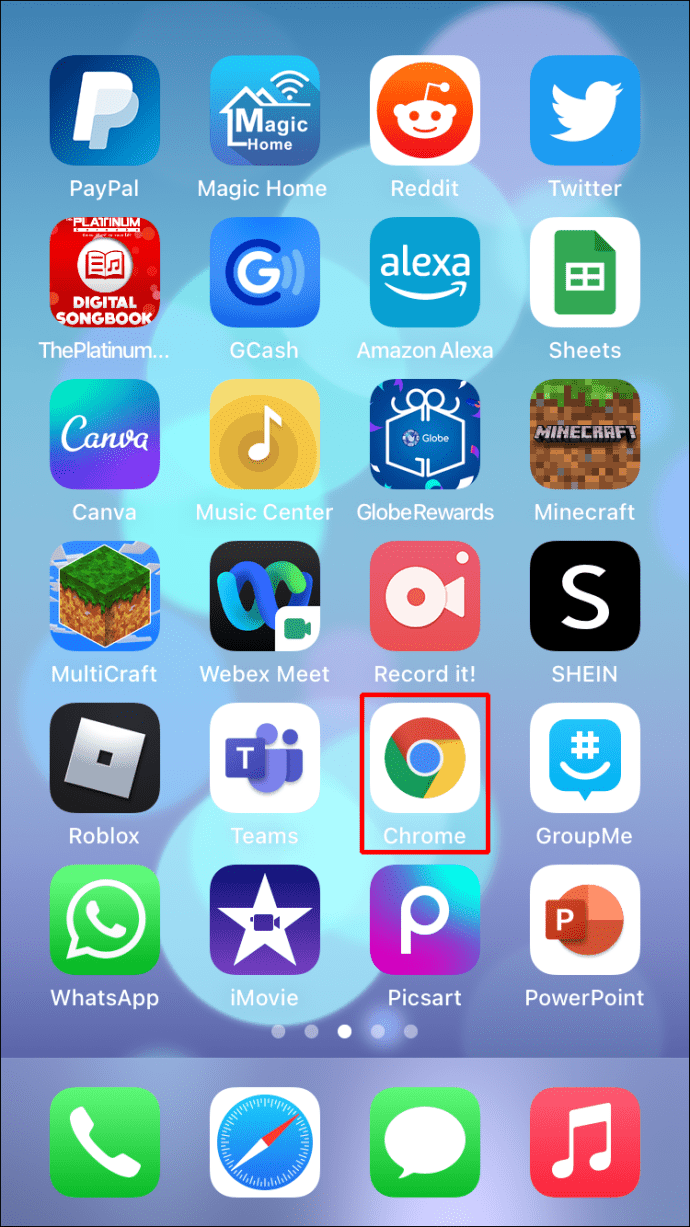
- У доњем десном углу екрана додирните „Још“, што је означено иконом са три тачке.

- Додирните икону „Подешавања“ која изгледа као зупчаник. У овом менију изаберите „Лозинке“.
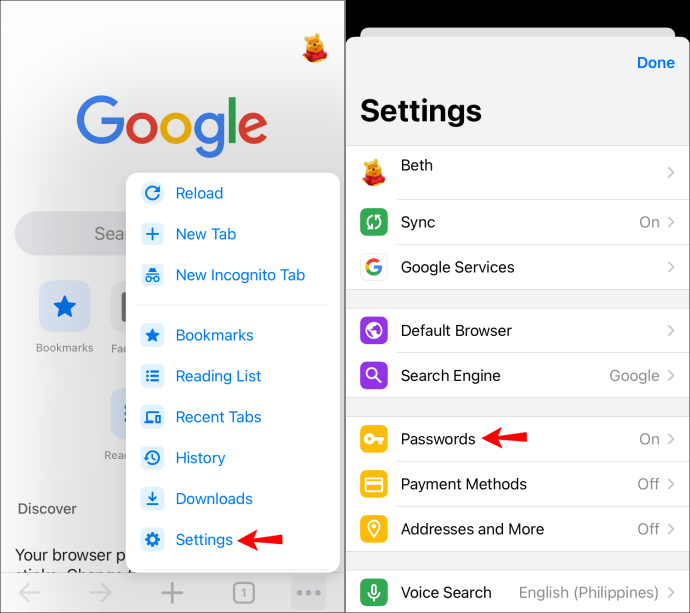
- Укључите „Сачувај лозинке“.
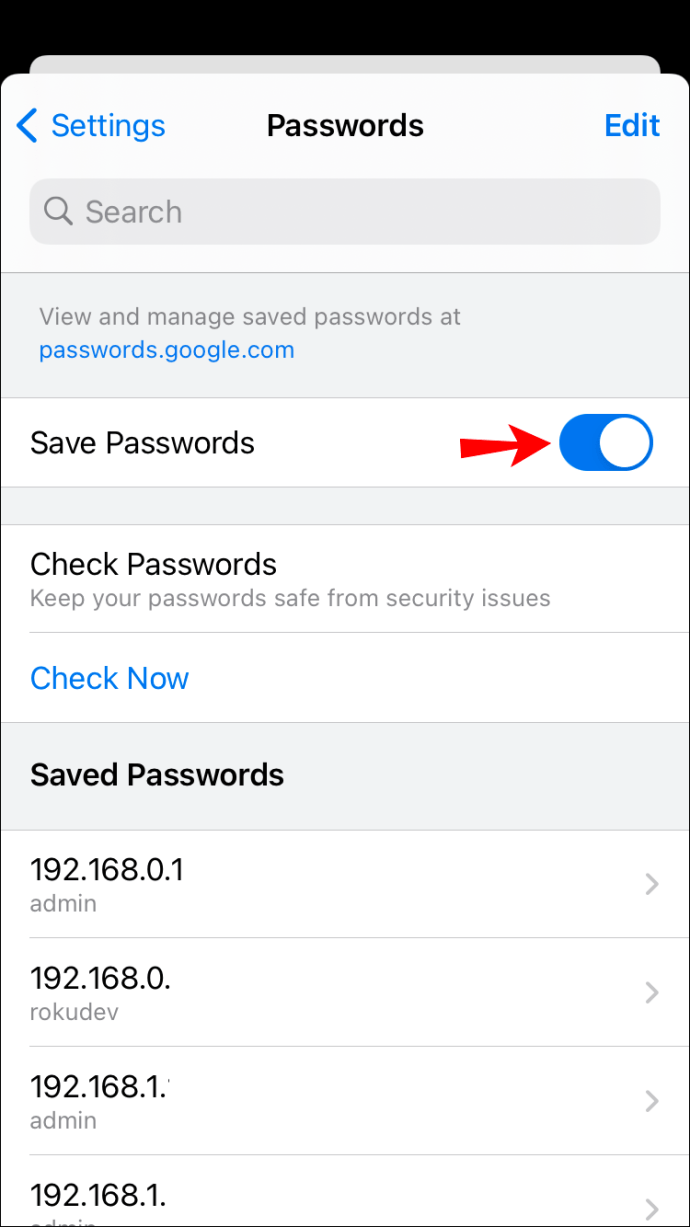
- Затворите претраживач.
Када уђете у Цхроме и посетите нову веб локацију, Цхроме би требало да вас пита да ли желите да сачувате лозинку када се пријавите.
Како приморати Цхроме да сачува лозинке на Андроид уређају
Цхроме на Андроид телефону нуди предност чувања лозинке за нове веб-сајтове које посећујете. Нажалост, ова функција се не појављује увек када нам је потребна. Срећом, то је лако решење:
- Отворите апликацију Цхроме на свом Андроид телефону.
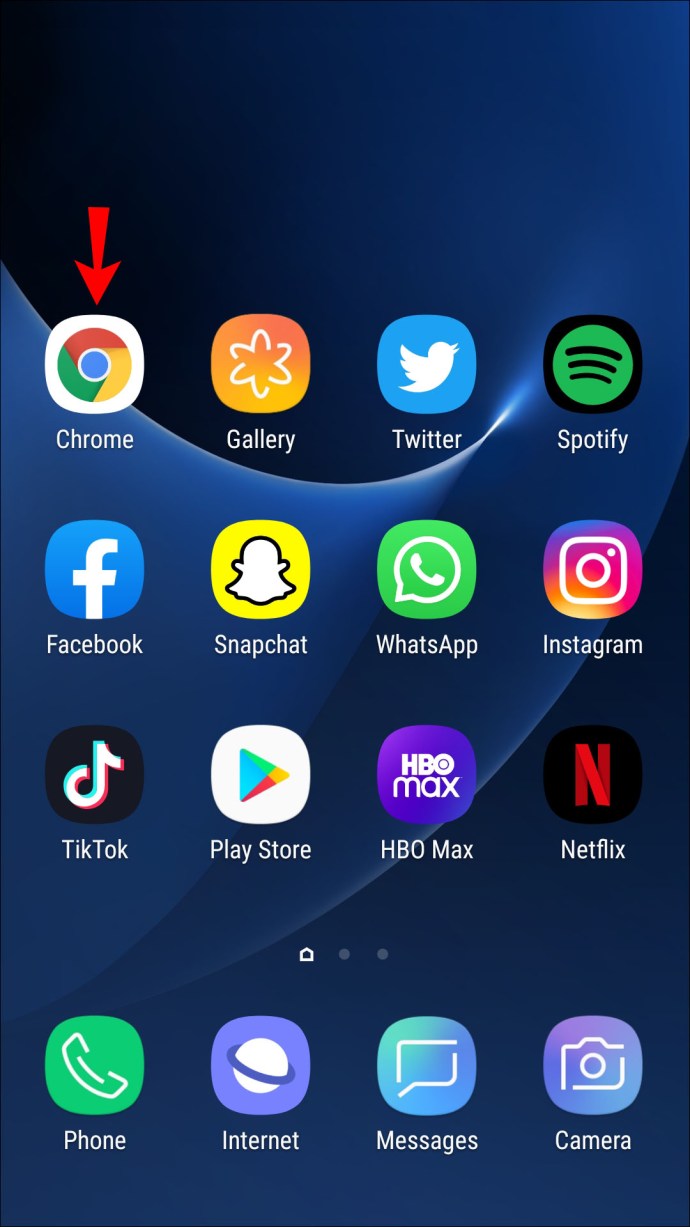
- Пронађите икону са три тачке у горњем десном углу екрана. У овом менију изаберите опцију „Подешавања“.
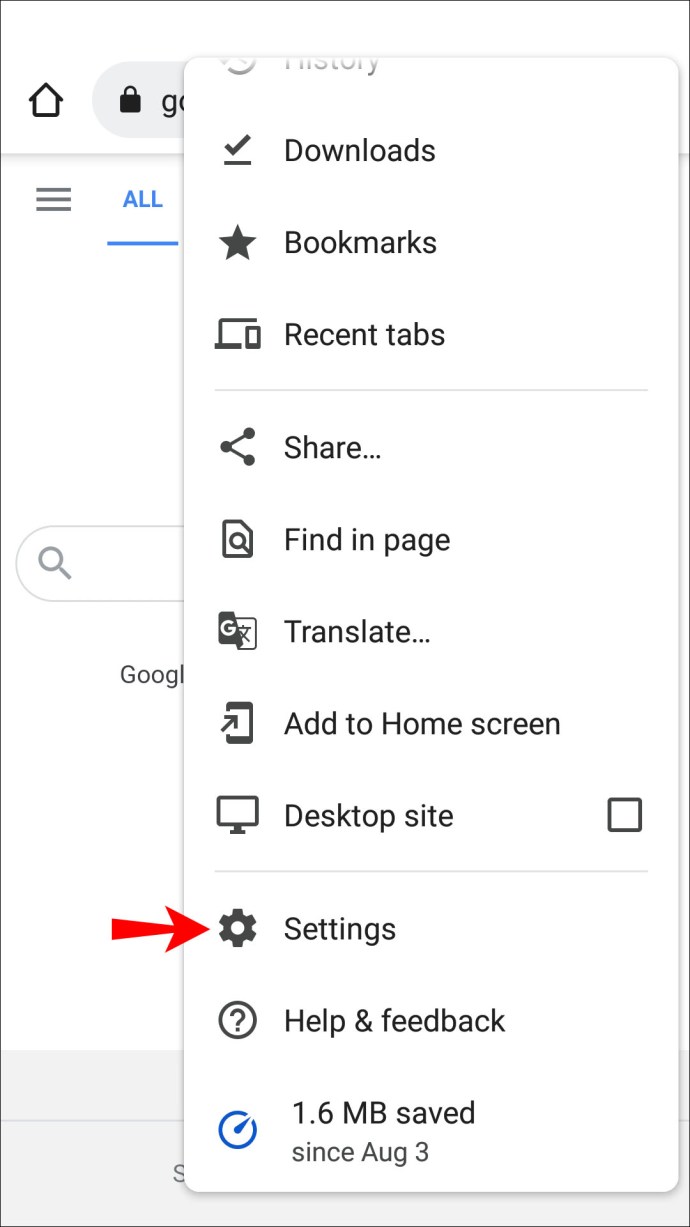
- Додирните опцију „Лозинке“.
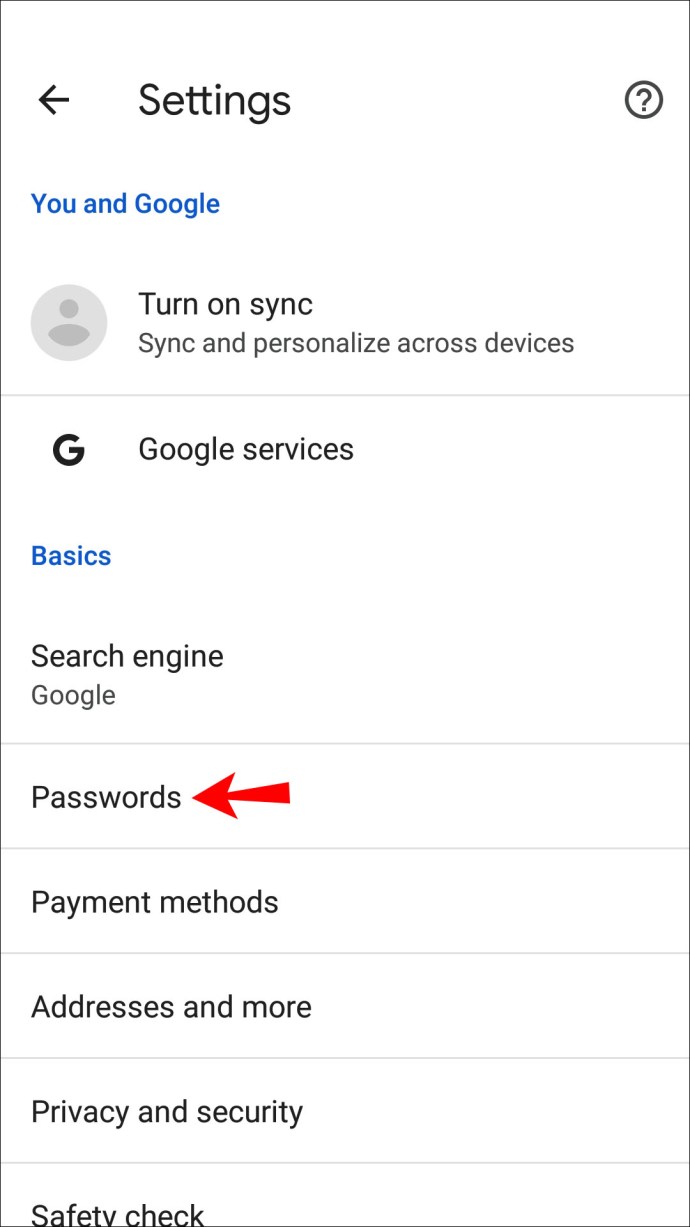
- Отвориће се нови екран. Одавде укључите клизач под називом „Сачувај лозинке“.
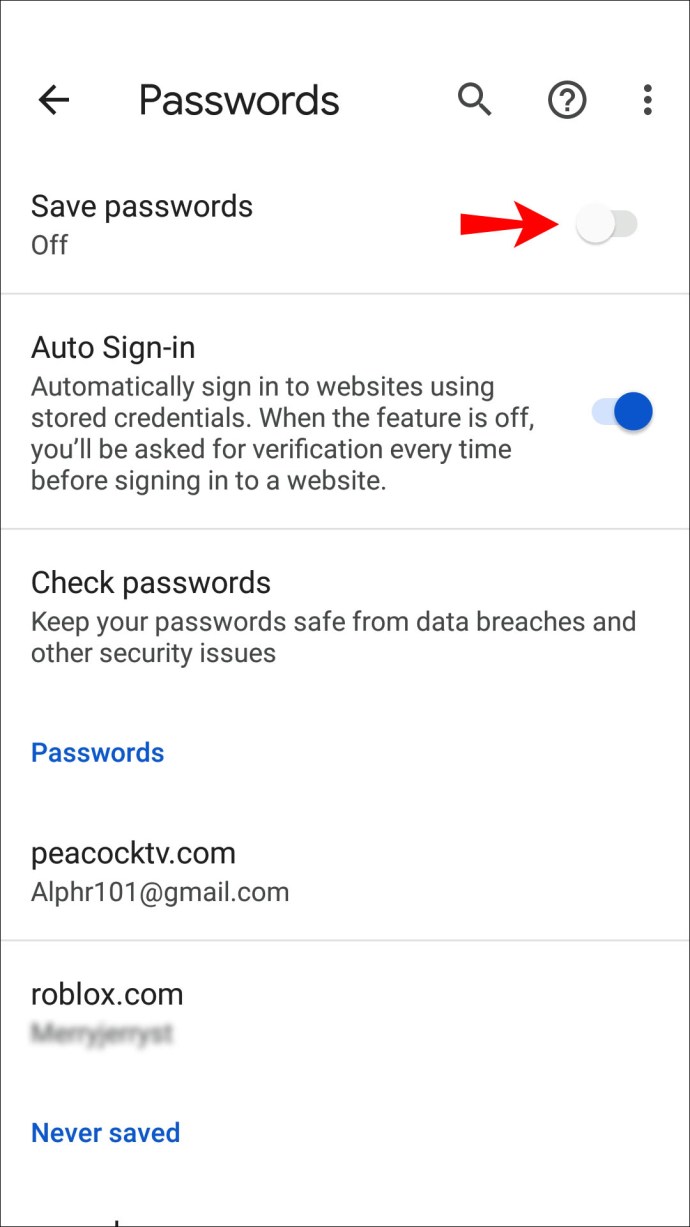
- Када видите да клизач постаје плав, можете затворити прегледач.
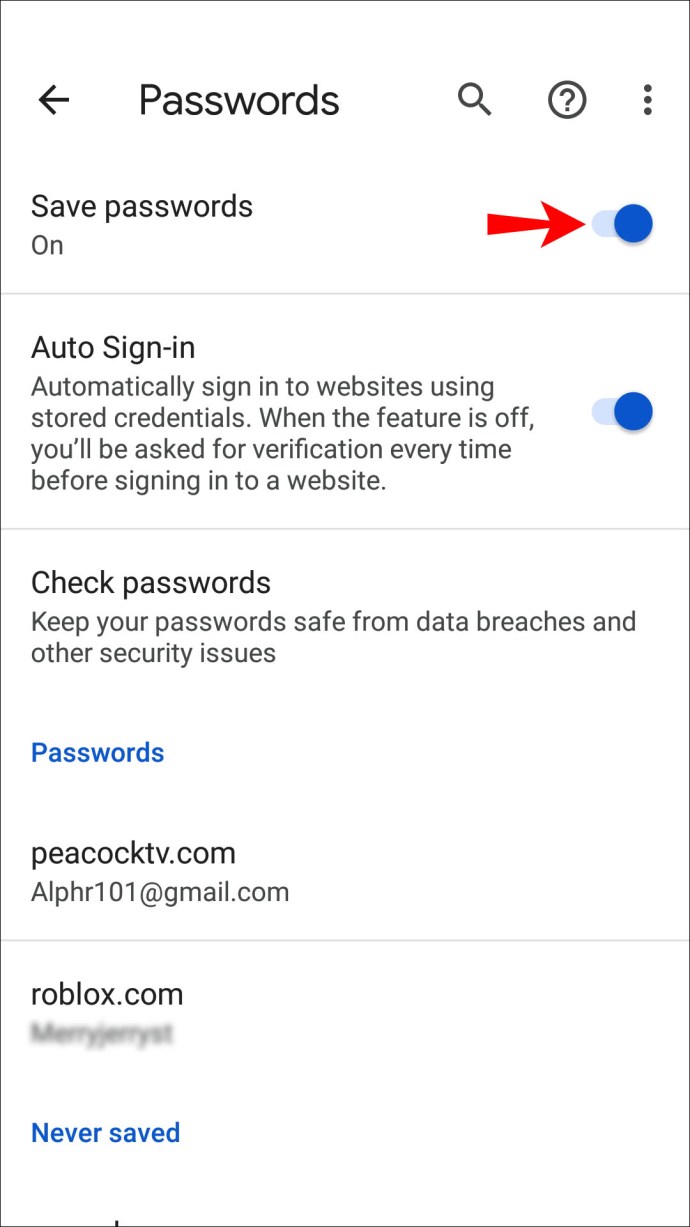
Омогућавање „Сачувај лозинке“ требало би да омогући искачући прозор за нове сајтове за које је потребно пријављивање.
Како натерати Цхроме да сачува лозинке на иПад-у
Омогућавање Цхроме-у да аутоматски чува ваше лозинке на иПад-у је слично ономе како бисте то урадили на свом иПхоне-у. Погледајте ове кораке да бисте подесили ову функцију на иПад-у:
- Покрените апликацију Цхроме на свом иПад-у.
- У доњем десном углу екрана додирните „Још“. Икона са три тачке то указује.
- Додирните икону „Подешавања“ која изгледа као зупчаник. Затим изаберите „Лозинке“.
- Укључите „Сачувај лозинке“.
- Затворите претраживач.
Додатна често постављана питања
Како да натерам Цхроме да престане да чува лозинке?
Можда сте у позицији да више не желите да вас Цхроме пита да ли ћете сачувати своје лозинке. Можда сте одлучили да не желите да чувате лозинке из безбедносних разлога, чинећи Цхроме искачући прозор „Сачувај лозинку“ непотребним. Кораци у наставку ће вам показати како да натерате Цхроме да престане да чува лозинке.
1. Отворите прегледач Цхроме.
2. Дођите до иконе са три тачке и кликните на њу.
3. У менију који се отвори изаберите „Подешавања“.
4. Затим изаберите „Лозинке“.
5. Идите до прекидача „Сачувај лозинке“ и искључите га.
6. Затворите претраживач.
Након искључивања ове функције, Цхроме вас више неће питати да ли желите да сачувате лозинку на сајту који захтева да се пријавите. Ове кораке можете лако да примените на било који од горе наведених уређаја.
Приступ дозвољен!
Присиљавање Цхроме-а да чува ваше лозинке може олакшати живот. Више не морате да записујете своје различите акредитиве за више локација. Ова функција олакшава живот и чува ваше информације.
Схватање како да омогућите ову функцију може бити изазовно, али када следите једноставне кораке у овом чланку, брзо ћете сачувати лозинке.
Да ли сте раније омогућили чување лозинки у Цхроме-у? Да ли сте користили метод сличан онима наведеним у овом водичу? Обавестите нас у одељку за коментаре испод.